Настройка экрана на телевизоре может показаться сложной задачей, особенно для тех, кто не имеет опыта работы с техникой. В этом руководстве рассмотрим простые шаги и предоставим полезные советы.
Выберите режим изображения "стандартный" или "кино" для наилучшего качества и оптимальной настройки параметров цвета, контрастности и резкости.
Для получения лучшего качества изображения рекомендуется настраивать экран индивидуально. Это поможет подстроить его под ваши предпочтения и освещение окружающей обстановки. Настройка яркости, контраста, цветового баланса и резкости - основные параметры для изменения в индивидуальном режиме.
Важно не забыть также проверить и настроить соотношение сторон экрана (aspect ratio). Выбор правильного соотношения сторон поможет избежать искажений и получить лучший визуальный опыт. Изменение параметров масштабирования и разрешения телевизора может потребоваться для оптимального просмотра.
Основные принципы настройки экрана

Настройка экрана на телевизоре может показаться сложной задачей, особенно если вы впервые сталкиваетесь с этим. Однако, следуя нескольким основным принципам, вы сможете получить наилучшее качество изображения и настроить экран согласно вашим предпочтениям.
1. Разрешение и соотношение сторон
Перед тем как начать настройку экрана, определите оптимальное разрешение вашего телевизора и соотношение сторон (Aspect Ratio). Обычно это указано на упаковке или в руководстве пользователя.
2. Яркость и контрастность
Яркость и контрастность влияют на качество изображения. Регулируя яркость, вы контролируете общую освещенность экрана, а контрастность помогает определить глубину и четкость цветов на экране. Начните с настройки яркости, затем отрегулируйте контрастность согласно своим предпочтениям.
3. Острые края и резкость
Настройте резкость изображения, чтобы сделать контуры и детали более четкими и реалистичными. Однако, имейте в виду, что слишком высокое значение резкости может вызвать эффект искусственности и искажения. Экспериментируйте с этим параметром, чтобы найти оптимальное значение для вашего восприятия.
4. Цвет и насыщенность
Калибровка цвета и насыщенности важна для настройки экрана. Регулируя параметры, можно достичь более реалистичного изображения. Рекомендуется экспериментировать с настройками для оптимального цвета.
5. Режимы изображения
Современные телевизоры предлагают разные режимы изображения, такие как Спорт, Кино, Игра и другие. Каждый режим имеет свои настройки, их лучше выбирать в зависимости от контента. Рекомендуется выбирать режим и настраивать параметры внутри него.
Изучив эти принципы настройки экрана, можно получить лучшее качество изображения и настроить экран на телевизоре под свои предпочтения.
Выбор оптимальных настроек

- Яркость: настройте яркость экрана чтобы изображение было ярким, но не вызывало дискомфорта для глаз. Избегайте слишком высокой яркости, чтобы не уменьшить срок службы телевизора.
- Контрастность: задайте оптимальную контрастность для четкости и глубины изображения. Не устанавливайте слишком высокую контрастность, чтобы избежать переизбытка света и недостатка деталей.
- Оттенок и насыщенность: настройте оттенок и насыщенность цветов для естественного и живописного изображения. Избегайте ярких и перенасыщенных цветов, чтобы не искажать реальный вид изображения.
- Резкость: регулируйте ее так, чтобы детали были четкими, но не вызывали "исскуственности". Избегайте слишком высокого значения, чтобы не подчеркнуть шум и дефекты изображения.
- Режимы изображения: выберите подходящий режим из предустановленных на телевизоре, такой как "Динамичный", "Стандартный" или "Кино".
Следуя этим советам, вы сможете выбрать оптимальные настройки экрана и наслаждаться высококачественным изображением.
Калибровка цветов и контрастности

1. Настройка яркости
Первым шагом в калибровке - настройка яркости экрана. Правильная яркость позволяет избежать излишней яркости белых цветов и сохранить натуральность цветовых градаций.
Для этого используйте тестовые изображения с темными и светлыми участками. Постепенно уменьшайте яркость, пока черные участки не начнут сливаться с темными полосами на экране. Затем слегка увеличьте яркость, чтобы обеспечить достаточное количество деталей в темных областях.
2. Настройка контрастности
После настройки яркости переходите к настройке контрастности. Контрастность определяет разницу между белыми и черными цветами, а также влияет на глубину черного.
Для калибровки контрастности, используйте тестовые изображения с различными цветами. Увеличивайте контрастность, пока не начнут появляться детали в светлых областях изображения. Затем уменьшайте контрастность, чтобы контурные линии были достаточно четкими и детали в темных областях не потерялись.
3. Калибровка цветов
Окончательным шагом в калибровке экрана является настройка цветов. Она позволяет достичь наиболее точного отображения цветовой гаммы.
Для калибровки цветов можно использовать тестовые изображения с различными насыщенными цветами. Регулируйте насыщенность цветов до тех пор, пока они не будут выглядеть наиболее реалистично. Затем настройте оттенок, чтобы получить наиболее точное воспроизведение цветов.
После настройки цветов, рекомендуется проверить яркость и контрастность, чтобы убедиться в их оптимальной конфигурации.
Обратите внимание: настройка экрана зависит от индивидуальных предпочтений и освещения в комнате. Экспериментируйте с настройками и выбирайте наиболее подходящие для вас.
Настройка резкости и яркости
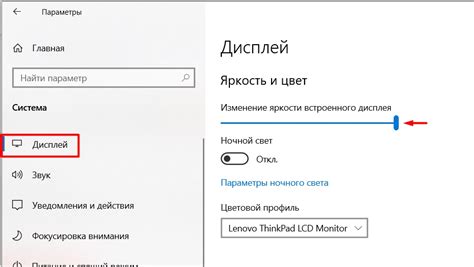
Для достижения идеального качества изображения на телевизоре необходимо правильно настроить резкость и яркость экрана. Резкость определяет четкость и детализацию изображения, а яркость влияет на общую яркость и контрастность.
Для настройки резкости используйте режим в меню телевизора. Поместите на экран изображение с множеством деталей. Постепенно увеличивайте резкость до достижения максимальной четкости без искажений. Избегайте чрезмерной резкости, чтобы изображение выглядело естественно.
Для настройки яркости также используйте меню телевизора. Разместите изображение на экране с черным фоном и сбалансированной яркостью. Постепенно увеличивайте яркость, пока черный цвет не станет насыщенным, а другие цвета не будут выглядеть выгоревшими. Избегайте излишней яркости, чтобы избежать перенасыщенности цветов.
Идеальные настройки резкости и яркости могут отличаться в зависимости от освещения и предпочтений. Экспериментируйте с параметрами для создания приятного визуального опыта.
Избегание переустановки
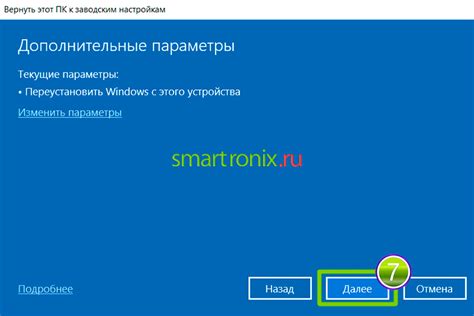
1. Проверьте кабели: убедитесь, что все подключено надежно и цело. Плохое качество сигнала или артефакты могут быть вызваны поврежденным кабелем.
2. Изучите руководство: перед настройкой экрана обратитесь к инструкции телевизора. Там могут быть специальные рекомендации для правильной настройки без переустановки.
3. Попробуйте предустановленные режимы на телевизоре, например, "Кино" или "Спорт". Переключайтесь между ними, чтобы посмотреть, как это влияет на изображение.
4. Используйте настройки экрана, чтобы изменить яркость, контрастность, цвет и т. д. Попробуйте корректировать эти параметры для получения желаемого результата.
Режимы экрана для определенных ситуаций
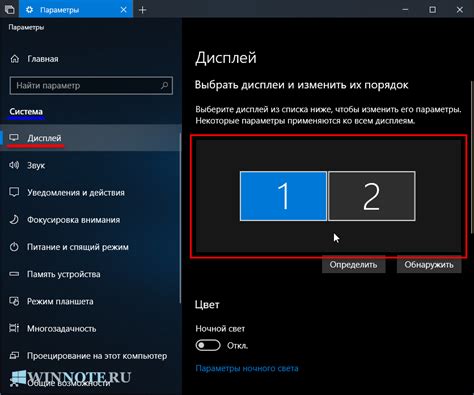
Современные телевизоры предлагают различные режимы экрана, адаптированные под разные ситуации:
- Стандартный режим: рекомендуется использовать в большинстве случаев для сбалансированного и естественного отображения цветов и контрастности.
- Режим фильма: предназначен для просмотра фильмов и сериалов, обеспечивает глубокие черные, насыщенные цвета и более мягкие тона.
- Режим игры: обеспечивает минимальную задержку и настройки, оптимизированные для игр на консолях или компьютерах.
Помимо вышеуказанных режимов, вам также может понадобиться режим для просмотра спортивных соревнований, новостей и музыкальных видео. В большинстве случаев, телевизоры предлагают возможность создания пользовательских режимов, где можно настроить параметры экрана для удовлетворения ваших предпочтений.
Экспериментируйте с режимами экрана, чтобы найти оптимальный вариант для различных ситуаций. Помните, что правильная настройка экрана телевизора может существенно улучшить ваше визуальное восприятие и наслаждение от просмотра контента.
Режимы для просмотра фильмов
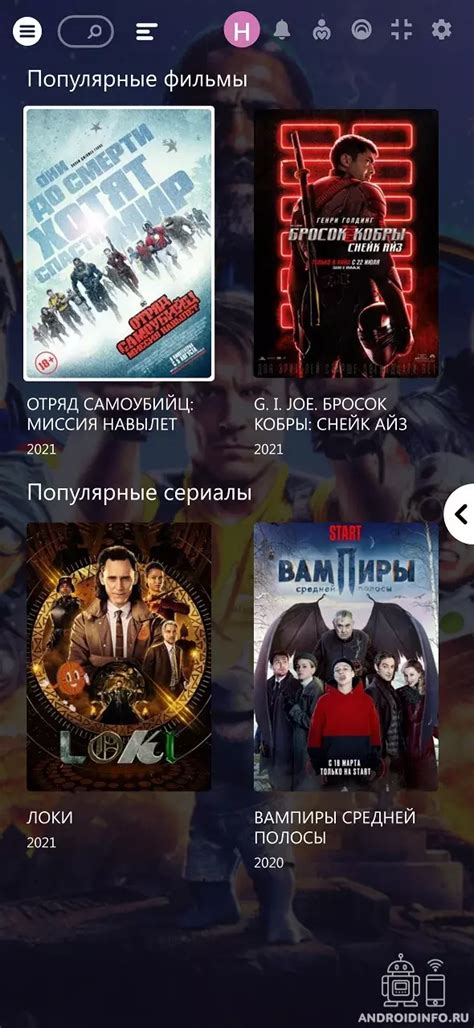
Вот несколько рекомендованных режимов для лучшего качества:
- Режим "Кинематографический": подходит для просмотра фильмов, делает изображение более насыщенным и контрастным.
- Режим "Спорт": оптимален для фильмов с быстрыми движениями, делает картинку более четкой и плавной.
- Режим "Комфортный для глаз": уменьшает яркость и контрастность для более комфортного просмотра фильмов.
- Режим "Пользовательский": некоторые телевизоры позволяют настраивать режим экрана вручную. Вы можете изменить яркость, контрастность, насыщенность цветов и другие параметры под свои предпочтения. Это позволит вам наслаждаться фильмами по-своему.
Выбор режима для просмотра фильмов зависит от ваших предпочтений и особенностей телевизора. Проведите небольшой эксперимент, чтобы найти идеальный режим, который позволит максимально насладиться просмотром фильмов у себя дома.
Режимы для игр

При игре на телевизоре особую важность приобретает выбор оптимального режима, который позволит получить максимально комфортное и реалистичное игровое восприятие. Современные телевизоры обеспечивают несколько режимов, оптимизированных специально для игр, которые можно настроить для лучшего качества изображения и ощущения присутствия в игровом мире.
Самым распространенным режимом для игр является "Игровой режим". Он позволяет уменьшить задержку отклика, что особенно важно для игр с быстрым действием. При активации этого режима телевизор оптимизирует обработку сигнала от игровой консоли, что позволяет достичь наименьшей задержки между действиями игрока на геймпаде и их отражением на экране.
Некоторые телевизоры предлагают режим "Авто-режим игры", который автоматически переключает телевизор в игровой режим, когда обнаруживает сигнал от игровой консоли или компьютера. Это особенно удобно, если у вас несколько источников сигнала и вам не хочется каждый раз вручную включать игровой режим.
Помимо специальных режимов, существуют и другие настройки для игры на телевизоре. Например, рекомендуется отключить функцию обработки движения (motion smoothing), чтобы избежать задержки отклика и снижения качества изображения в быстрых играх. Также стоит установить наивысшую частоту обновления (refresh rate) для минимизации размытости движения.
| Настройка | Описание |
|---|---|
| Игровой режим | Уменьшает задержку отклика для быстрой и отзывчивой игры. |
| Авто-режим игры | Автоматическое переключение в игровой режим при обнаружении сигнала от игровой консоли или компьютера. |
| Отключение обработки движения | Позволяет избежать задержки отклика и снижения качества изображения. |
| Наивысшая частота обновления | Минимизирует размытость движения в играх. |
Каждый телевизор имеет свои уникальные настройки и режимы, поэтому лучше обращаться к руководству пользователя для получения подробной информации. Экспериментируйте с режимами и настройками для игр, чтобы наслаждаться игровым процессом на полную катушку.
Режимы для спортивных событий
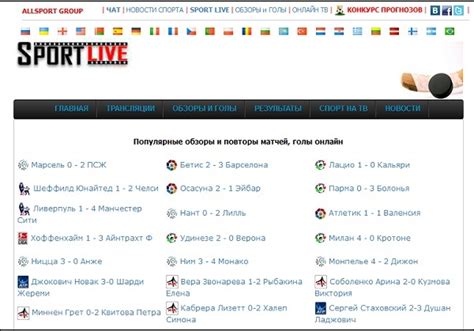
Настраивая правильный режим экрана, вы сможете получить более яркие и реалистичные изображения спортивных событий.
Современные телевизоры предлагают специальные режимы для просмотра спортивных трансляций. Эти режимы оптимизируют настройки экрана для четче отображения быстрого движения.
Один из популярных режимов для спортивных событий – «Спорт» или «Game Mode». Телевизор автоматически увеличивает контрастность, насыщенность цветов и скорость обновления экрана, чтобы вы могли увидеть каждую деталь игры и почувствовать атмосферу стадиона прямо в своей гостиной.
Режим «Разделение экрана» позволяет разделить экран на две или более области, чтобы одновременно просматривать несколько камер или отслеживать статистику матча.
Большинство телевизоров предлагают дополнительные настройки и режимы для оптимизации изображения. Экспериментируйте с ними и настраивайте телевизор в соответствии с вашими предпочтениями и нуждами.